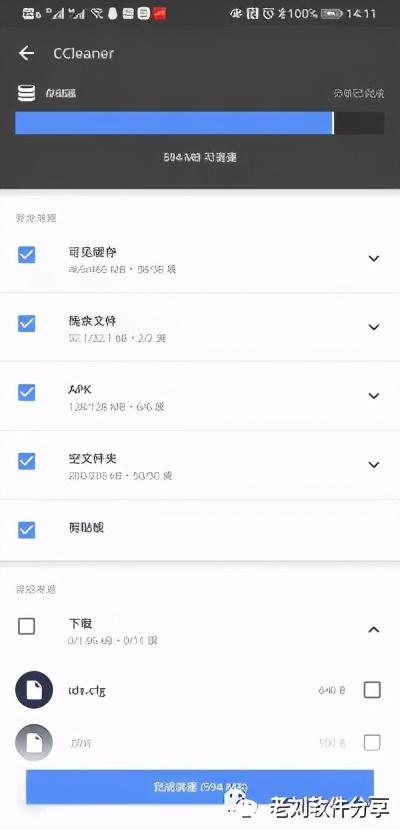思科路由器使用方法大全(思科和juniper都被嫌弃)
话说有一客户,华为的路由器需要返厂维修,所以临时需要借用一台设备,仓库里找了找,闲置的有思科2800 和 juniper ssg 5,问他要借哪个,谁知道居然都被嫌弃了,说是不带WIFI功能。
好吧,客户就是上帝,被嫌弃了咱就另想办法,看到仓库货架上有块PCI的无线网卡,这就好办了,旧电脑咱们还是有几台的。

角度里面有台ACER的旧电脑,看上去有年头了,945的主板,CPU是什么型号,咱也懒得看了,反正当路由器用肯定是绰绰有余的,内存1G-DDR2,随便找了个电源装上,顺利开机,可是。。。额定功率330W,峰值400W,呃。。。有点夸张啊。。。反正临时用,就这么着吧。

找块抹布擦擦干净,把无线网卡的天线接上,貌似恢复了几分颜值。

爱快虽好,可惜不支持无线网卡,那还是选择Router OS吧,老牌的软路由了。physdiskwrite重命名为pd(非必要步骤,纯粹是为了方便输入命令,嘿嘿),和Router OS的img文件一起复制到优盘(这个优盘有WinPE)。
优盘启动这台老旧的ACER电脑,很慢,USB接口应该是1.1的吧,进入WinPE后,打开命令窗口,输入命令:pd -u ros525.img,系统会提示你安装到哪一块硬盘,这里注意看清楚,别写到优盘上去了。

写入完成后,拔掉优盘,直接重启电脑就行了,很快就能看到Router OS的登录界面,我们不必用键盘输入用户和密码来登录,而是直接用winbox这个工具来连接Router OS。
请注意,笔者手里的这个版本,会自动将其中一块网卡配置为内网卡,并且配置IP地址为192.168.88.1,所以笔者是将电脑配置为这个网段的IP,然后再用winbox连接的

如果你所用的版本初始并不会自动配置IP,那你也不必配置电脑的IP地址,直接用winbox也能连接,因为winbox支持用网卡的MAC地址直接连接

1、编辑网卡名称,以便于区分内、外网卡

三块网卡分别对应:内网、外网、无线(当然也是内网)

2、建立网桥,目的是有线和无线在同一网段
提前申明:这一步不是必要的操作,因为客户的网络环境,需要把有线和无线放在同一网段,一般来说,我们可以把有线和无线分开为两个段,两个网段之间是可以通讯的。

将有线网卡加入这个网桥

同样的,将无线网卡也加入这个网桥

3、配置内外网的IP地址
请注意,笔者的网络环境,外网IP是自动获取的(下图1),因为光猫是路由模式,如果你的光猫是桥接模式,那么我们要配置PPPOE Client (下图2)


配置PPPOE Client,即宽带拨号
4、配置DHCP
(1)DHCP应该配置在bridge1上面,有线、无线在同一网段。
假如客户端采用手动配置IP地址的,请略过这一步操作,不过,一般情况下,WIFI是不太可能手动配置IP地址的。

(2)声明DHCP的网段

(3)配置DHCP网关地址

(4)定义IP地址范围

(5)为DHCP客户端配置DNS服务器

(6)指定客户端获取到的IP地址的有效时间

5、配置WIFI
(1)新建一个安全配置文件,用于WIFI用户的认证,这一步主要就是配置WIFI密码

(2)配置WIFI信息:波段、频宽、SSID等等

6、配置地址伪装,即配置snat,真正接通外网
(1)打开Firewall,点击“NAT”标签,Chain选择为srcnat,意思是源地址转换

(2)点击“Action”标签,Action选择为masquerade,意思是地址伪装
名词解释:masquerade,即地址伪装,是源地址转换中的一种特例,可以实现自动化的源地址转换,也就是说,这是一种内网地址向外网访问的一种途径。

经过以上这些步骤的配置,这台大型的无线路由器算是基本上改造完成了,下图回顾一下相关配置,需要说明的是,路由表已经自动生成了,无须手动配置。

手机连接这个WIFI测试,信号满格,能够上网

至此,Router OS 配置完毕,其他功能,需要到客户的网络环境才能配置,本文不再深入探讨。
写在最后:Router OS功能强大,并不像某些人所说的那么不堪,他们只是不了解而已,总是先入为主地认为,软路由,总是没有“硬路由”来得硬气,其实这也算是一种误解,见仁见智而已。
——笔者为网络工程师,擅长计算机网络领域,创业多年,希望把自己的经验分享给大家,觉得有用的,可以关注、点赞、转发,如有相同或者不同观点,欢迎评论,谢谢!
,免责声明:本文仅代表文章作者的个人观点,与本站无关。其原创性、真实性以及文中陈述文字和内容未经本站证实,对本文以及其中全部或者部分内容文字的真实性、完整性和原创性本站不作任何保证或承诺,请读者仅作参考,并自行核实相关内容。文章投诉邮箱:anhduc.ph@yahoo.com